چه کاری باید انجام دهید اگر صفحات در مدت زمان طولانی در مرورگر بارگیری شوند
کاربر ممکن است با این واقعیت روبرو شود که صفحات وب که برای بارگذاری سریع استفاده می شوند، اکنون بسیار آرام باز می شوند. اگر آنها را راه اندازی مجدد کنید، ممکن است کمک کند، اما هنوز هم کار در رایانه به سرعت کاهش یافته است. در این درس ما دستورالعمل هایی ارائه می دهیم که نه تنها در بارگیری صفحات کمک می کند، بلکه عملکرد کامپیوتر شما را نیز بهینه می کند.
محتوا
صفحات وب طولانی باز: چه کاری باید انجام شود
حالا برنامه های مضر را حذف می کنیم، رجیستری را پاک می کنیم، غیر ضروری را از autorun حذف می کنیم و کامپیوتر را با آنتی ویروس بررسی می کنیم. ما همچنین تحلیل می کنیم که چگونه برنامه در همه این موارد به ما کمک خواهد کرد. CCleaner . پس از تکمیل تنها یکی از مراحل ارائه شده، همه چیز احتمالا کار خواهد کرد و صفحات به طور معمول بارگذاری خواهند شد. با این حال، توصیه می شود که تمام اقدامات یکپارچه انجام شود، که عملکرد کلی کامپیوتر را بهینه می کند. بیایید به کسب و کار برسیم.
مرحله 1: از بین بردن برنامه های غیر ضروری
- ابتدا باید تمام برنامه های غیر ضروری که در رایانه هستند را حذف کنید. برای انجام این کار، «My Computer» را باز کنید - «حذف برنامه ها» .
- یک لیست از برنامه های نصب شده بر روی کامپیوتر بر روی صفحه نمایش داده می شود و اندازه آن در کنار هر یک نشان داده می شود. شما باید آنهایی را که شخصا نصب کرده اید، و همچنین سیستم و برنامه های شناخته شده (مایکروسافت، ادوبی و غیره) را ترک کنید.
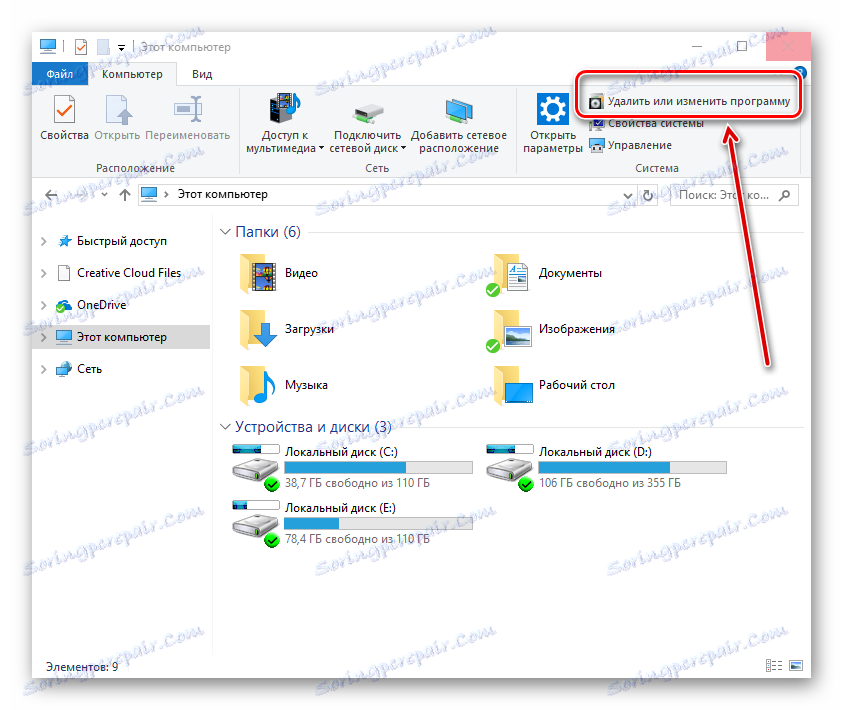
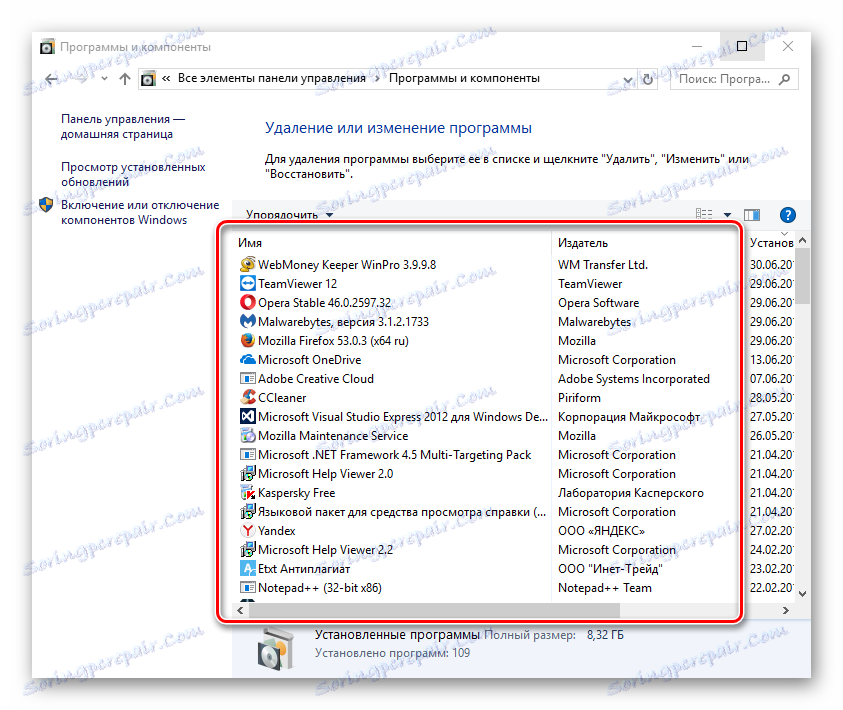
درس: نحوه حذف برنامه ها در ویندوز
مرحله 2: حذف حادثه
پاک کردن کل سیستم و مرورگرهای وب از زباله های غیر ضروری می تواند یک برنامه رایگان CCleaner باشد.
- پس از شروع آن، به برگه «تمیز کردن» بروید و سپس روی «تجزیه و تحلیل» کلیک کنید - «تمیز کردن» . توصیه می شود همه چیز را همانطور که در ابتدا بود را ترک کنید، به این معنی که علامت چک ها را انتخاب نکنید و تنظیمات را تغییر ندهید.
- مورد "Registry" را باز کرده و سپس "جستجو" - "اصلاح" . از شما خواسته خواهد شد تا یک فایل خاص با ورودی های مشکل ذخیره شود. ما می توانیم آن را فقط در مورد ترک.
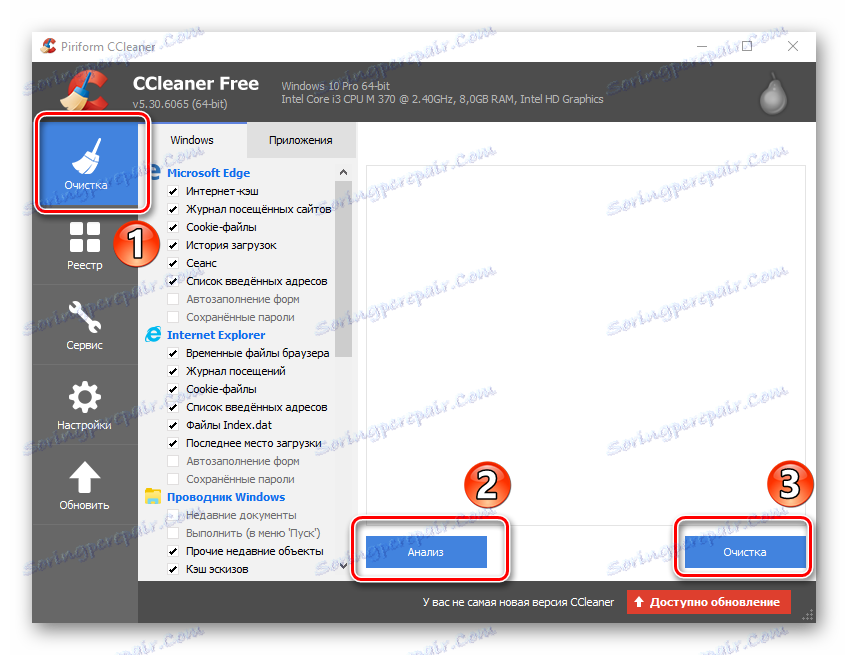
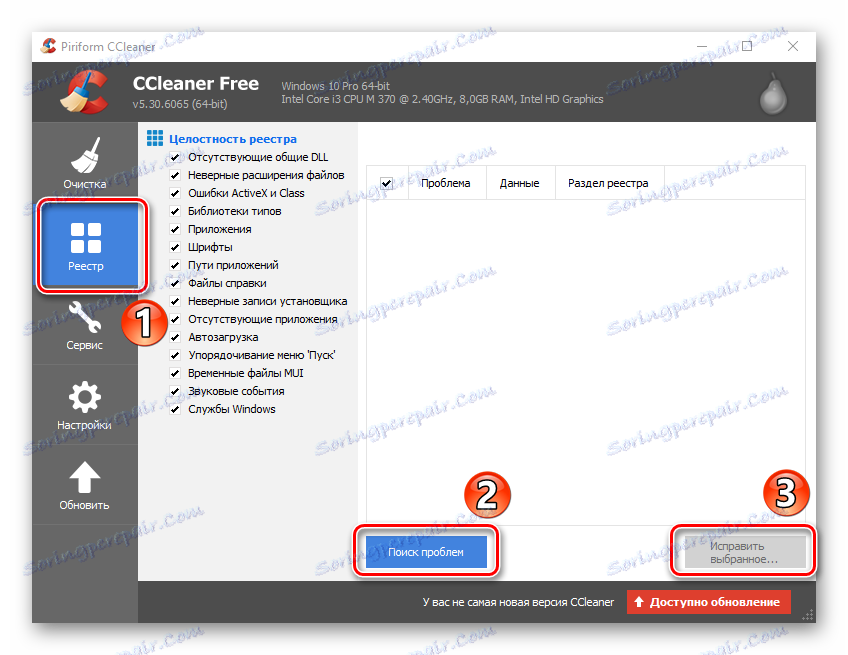
جزئیات بیشتر:
چگونه مرورگر را از زباله پاک کن
چگونه ویندوز را از زباله پاک کنیم
مرحله 3: تمیز کردن غیر ضروری از راه اندازی
همان برنامه CCleaner به شما این امکان را می دهد تا ببینید که چه اتفاقی شروع می شود. در اینجا گزینه دیگری است:
- راست کلیک بر روی "شروع" ، و سپس "اجرای" را انتخاب کنید.
- یک قاب روی صفحه نمایش داده می شود، جایی که ما در خط Msconfig وارد می شویم و با کلیک بر روی «OK» تایید می کنیم .
- در پنجره ای که ظاهر می شود، روی پیوند «مدیر» کلیک کنید.
- فریم زیر شروع خواهد شد، جایی که می توانیم برنامه ها و ناشر آنها را ببینیم. در غیر اینصورت می توانید غیر ضروری را غیرفعال کنید.
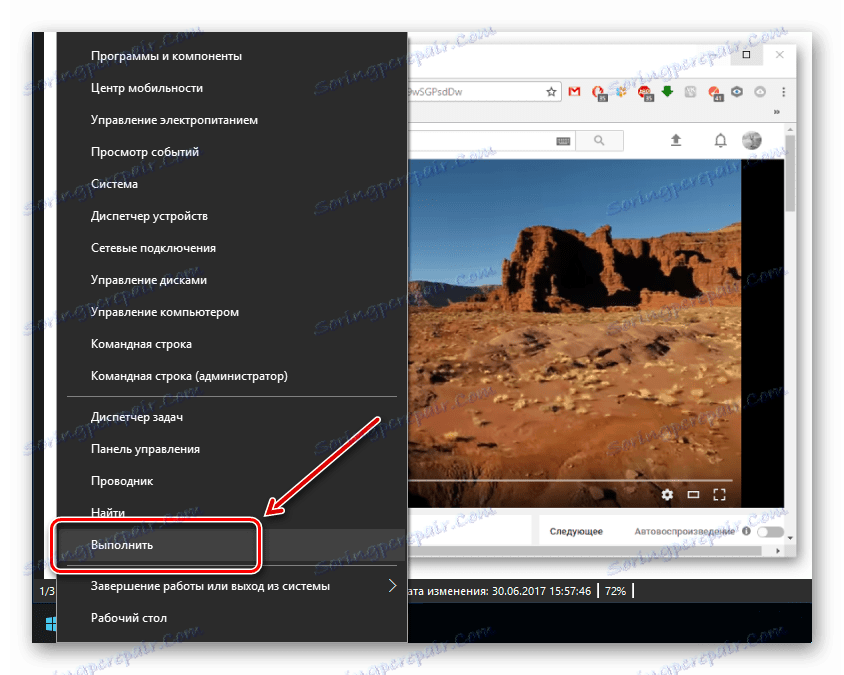

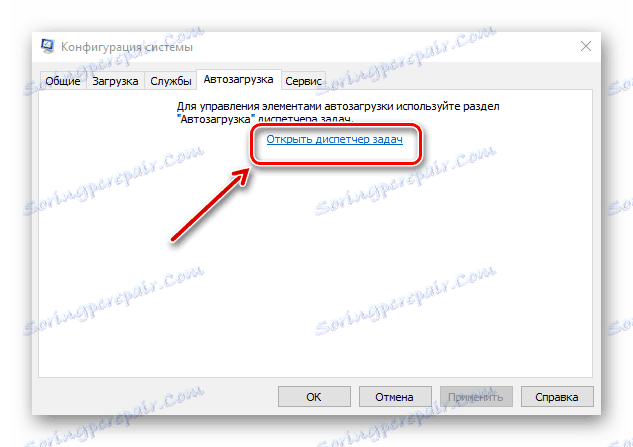
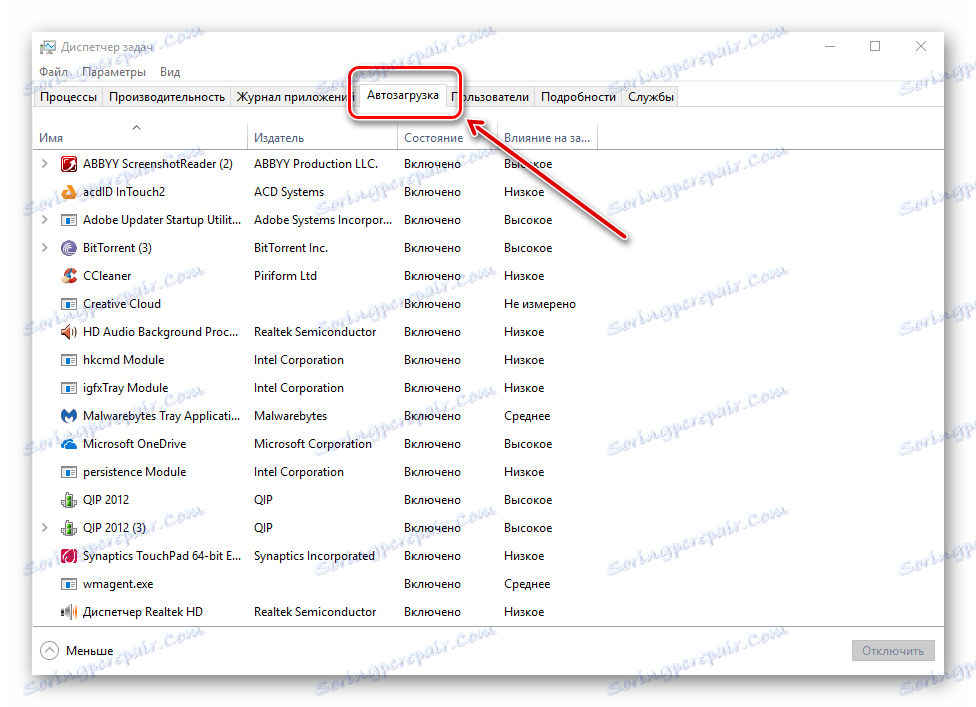
در حال حاضر ما همچنین تجزیه و تحلیل نحوه نمایش autorun با استفاده از CCleaner.
- در برنامه، به «سرویس» بروید - «راه اندازی» . در لیست ما برنامه های سیستم و تولید کنندگان شناخته شده را ترک می کنیم و بقیه موارد غیر ضروری را خاموش می کنیم.
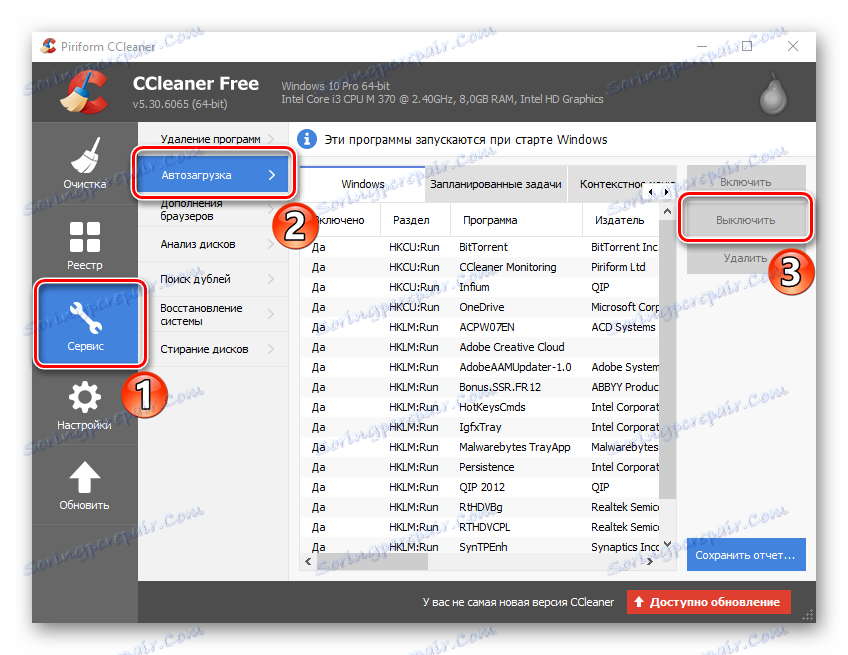
همچنین ببینید:
چگونه Autoload را در ویندوز 7 خاموش کنیم
راه اندازی در ویندوز 8
مرحله 4: آنتی ویروس اسکن
این مرحله برای اسکن سیستم برای ویروس ها و تهدیدات است. برای انجام این کار، ما از یکی از بسیاری از آنتی ویروس ها استفاده خواهیم کرد - این MalwareBytes .
جزئیات بیشتر: رایانه خود را با ابزار AdwCleaner تمیز کنید
- برنامه دانلود شده را باز کنید و روی «اجرای آزمون» کلیک کنید.
- پس از پایان اسکن خواسته خواهد شد که از آوارهای مخرب خلاص شود.
- در حال حاضر رایانه برای تغییرات به اجرا در می آید.
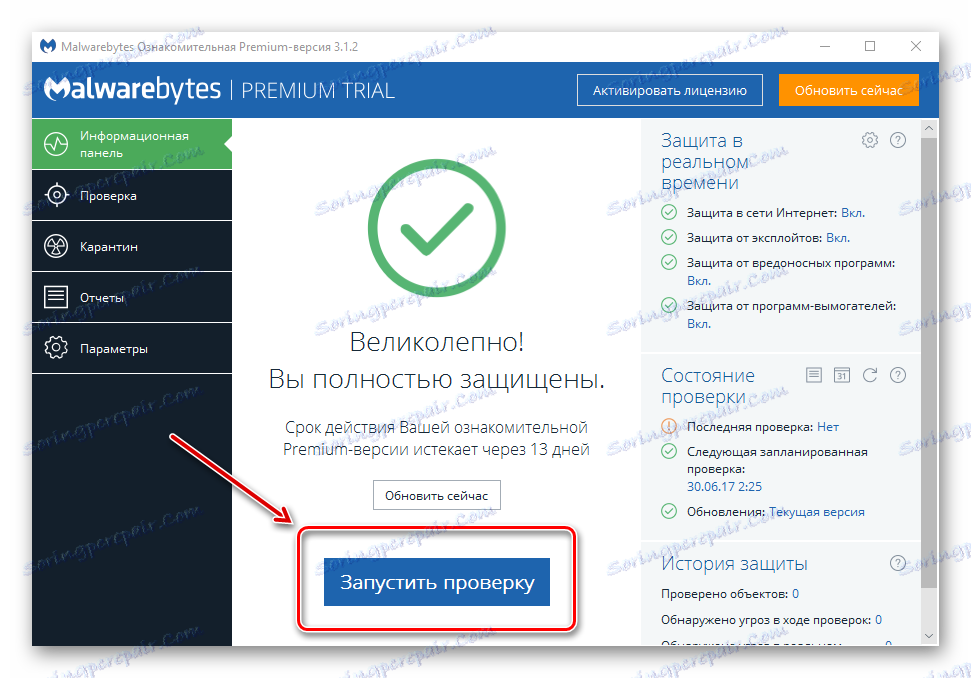
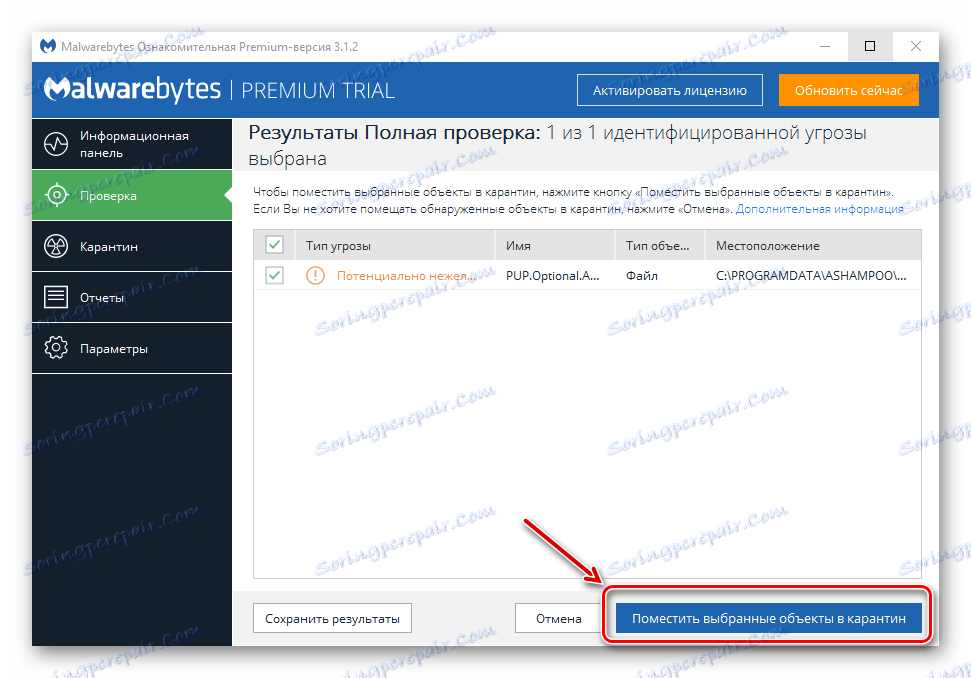
امیدواریم در این مورد این دستورالعمل به شما کمک کند. همانطور که قبلا ذکر شد، توصیه می شود همه اقدامات را به طور جامع انجام دهید و حداقل یک بار در ماه انجام دهید.
